![ติดตั้งง่าย IR Remote Control โดยใช้ LIRC สำหรับ Raspberry PI (RPi) - กรกฎาคม 2019 [ตอนที่ 2]: 3 ขั้นตอน ติดตั้งง่าย IR Remote Control โดยใช้ LIRC สำหรับ Raspberry PI (RPi) - กรกฎาคม 2019 [ตอนที่ 2]: 3 ขั้นตอน](https://i.howwhatproduce.com/images/011/image-30557-j.webp)
สารบัญ:
- ผู้เขียน John Day [email protected].
- Public 2024-01-30 13:04.
- แก้ไขล่าสุด 2025-01-23 15:12.
![ติดตั้งง่าย IR Remote Control โดยใช้ LIRC สำหรับ Raspberry PI (RPi) - กรกฎาคม 2019 [ตอนที่ 2] ติดตั้งง่าย IR Remote Control โดยใช้ LIRC สำหรับ Raspberry PI (RPi) - กรกฎาคม 2019 [ตอนที่ 2]](https://i.howwhatproduce.com/images/011/image-30557-1-j.webp)
ในตอนที่ 1 ฉันสาธิตวิธีประกอบ RPi + VS1838b และกำหนดค่าโมดูล LIRC ของ Raspbian เพื่อรับคำสั่ง IR จากรีโมท IR ปัญหาฮาร์ดแวร์และการตั้งค่า LIRC ทั้งหมดจะกล่าวถึงในตอนที่ 1 ส่วนที่ 2 จะสาธิตวิธีเชื่อมต่อฮาร์ดแวร์ + โมดูล LIRC ที่เราตั้งค่าในส่วนที่ 1 ด้วย python
รีโมท [ตัวรับสัญญาณ IR + RPI] LIRC Pythondisplay (หรือส่ง)
เสบียง
ไม่มี
ขั้นตอนที่ 1: ซ่อน Devinput.lircd.conf

ไฟล์คอนฟิกูเรชันระยะไกลของคุณจะถูกวางไว้ในไดเร็กทอรี /etc/lirc/lircd.conf.d LIRC จะค้นหาไฟล์ใดๆ ในไดเร็กทอรีนี้ ตราบใดที่มีนามสกุล.conf (เช่น: JVC.lircd.conf) เราจะไม่ใช้ไฟล์ devinput.lircd.conf ดังนั้นเราจะซ่อนมันโดยเปลี่ยนนามสกุลดังต่อไปนี้โดยเปลี่ยนชื่อ devinput.lircd.conf เป็น devinput.lircd.conf.copy
$ sudo mv /etc/lirc/lircd.conf.d/devinput.lircd.conf /etc/lirc/lircd.conf.d/devinput.lircd.conf.copy
ขั้นตอนที่ 2: ดาวน์โหลดไฟล์.conf สำหรับรีโมทของคุณ

วิธีที่ง่ายที่สุดในการรับไฟล์.conf ระยะไกลคือการดาวน์โหลดจากไลบรารีขนาดใหญ่ที่ lirc.sourceforge.net แม้ว่าโมเดลระยะไกลเฉพาะของคุณจะไม่อยู่ในรายการ แต่ก็มีความเป็นไปได้สูงที่โมเดลอื่นจากผู้ผลิตรายเดียวกันจะทำงานได้ดี เพียงค้นหาผู้ผลิตรีโมทของคุณและคลิกที่รุ่นใกล้เคียง หากคุณไม่แน่ใจว่ารุ่นใดอยู่ใกล้ คุณสามารถดูเนื้อหาของแต่ละรุ่นและค้นหารุ่นที่ใกล้เคียงของคุณได้
วิธีที่ยากในการรับไฟล์.conf คือการสร้างไฟล์ของคุณเองโดยใช้เครื่องมือ irrecord ในตัว แต่ฉันพยายามสร้างไฟล์โดยใช้ยูทิลิตี้นี้ไม่สำเร็จแม้ว่าจะมีความพยายามอย่างมากก็ตาม มีอีกหลายคนที่มีปัญหาคล้ายกันในการใช้ irrecord และฉันขอแนะนำเส้นทางที่ง่ายในการดาวน์โหลดไฟล์.conf จาก lirc.sourceforge.net
ไฟล์คอนฟิกูเรชันระยะไกลของคุณจะถูกวางไว้ในไดเร็กทอรี /etc/lirc/lircd.conf.d LIRC จะค้นหาไฟล์ใดๆ ในไดเร็กทอรีนี้ ตราบใดที่มีนามสกุล.conf (เช่น: JVC.lircd.conf)
ขั้นตอนที่ 3: รหัส Python
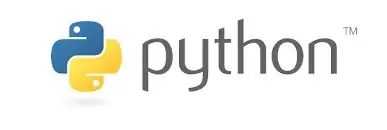
นี่คือรหัสบางส่วนที่จะทดสอบ
จาก lirc นำเข้า RawConnection
def ProcessIRRemote():
#get IR command #keypress format = (hexcode, repeat_num, command_key, remote_id) ลอง: keypress = conn.readline(.0001) ยกเว้น: if (keypress != "" and keypress != None): data = keypress.split() ลำดับ = data[1] command = data[2] #ignore คำสั่งซ้ำถ้า (sequence != "00"): return print(command)
#define Global
conn = RawConnection ()
พิมพ์ ("เริ่มต้นขึ้น … ")
ในขณะที่จริง:
กระบวนการ IRRemote()
แนะนำ:
การสร้าง GNU/Linux Distribution สำหรับ Raspberry Pi โดยใช้ Yocto Project: 6 ขั้นตอน

การสร้าง GNU/Linux Distribution สำหรับ Raspberry Pi โดยใช้ Yocto Project: Raspberry Pi น่าจะเป็นคอมพิวเตอร์บอร์ดเดี่ยวราคาประหยัดที่ได้รับความนิยมมากที่สุดในตลาด มักใช้สำหรับ Internet of Things และโครงการฝังตัวอื่นๆ GNU/Linux หลายรุ่นรองรับ Raspberry Pi ได้อย่างดีเยี่ยม และยังมี Mi
3ft DIY Actobotics Slider สำหรับ EMotimo Spectrum: ตอนที่ III: 6 ขั้นตอน (พร้อมรูปภาพ)

3ft DIY Actobotics Slider สำหรับ EMotimo Spectrum: ตอนที่ III: นี่คือส่วนที่ III ของตัวเลื่อนที่สร้างโดยที่ฉันใช้มอเตอร์ตัวเลื่อนสำหรับไทม์แลปส์และลำดับวิดีโอโดยใช้ eMotimo Spectrum ST4 รูปภาพเดียวกันบางส่วนจากขั้นตอนที่ 1 ถูกทำซ้ำที่นี่ ดังนั้นคุณจึงไม่ต้องสลับไปมาระหว่างเธรดการสร้าง
Arduino Based Remote Control สำหรับ Eskate หรือ Hydrofoil: 5 ขั้นตอน (พร้อมรูปภาพ)

Arduino Based Remote Control สำหรับ Eskate หรือ Hydrofoil: คำแนะนำนี้จะแสดงวิธีสร้างรีโมตทางกายภาพเพื่อใช้กับ eskate หรือ hydrofoil ไฟฟ้า รวมถึงโค้ดและฮาร์ดแวร์ทั้งหมดที่คุณต้องการ มีการบัดกรีที่เกี่ยวข้องมากมาย แต่ก็สนุกที่จะทำ รีโมตทำอะไรได้บ้าง? โค
Octoprint ติดตั้งง่าย: 11 ขั้นตอน

Octoprint Easy Setup: แม้ว่าจะเขียนขึ้นสำหรับ Monoprice Select Mini 3D Printer (เช่น คุณสามารถหาได้ใน Amazon) แต่ควรใช้งานได้กับเครื่องพิมพ์ 3D ที่มีพอร์ต USB คุณจะต้องมี Raspberry Pi 3B (เช่น ที่นี่ใน Amazon) แหล่งจ่ายไฟ micro USB สำหรับ
Digital Controller สำหรับ Air Suspension โดยใช้ Arduino และ Smartphone Remote: 7 ขั้นตอน (พร้อมรูปภาพ)

Digital Controller for Air Suspension โดยใช้ Arduino และ Smartphone Remote: สวัสดีทุกคน ในคำแนะนำนี้ฉันจะพยายามแสดงวิธีสร้างตัวควบคุมสำหรับระบบกันสะเทือนอากาศในรถยนต์ของคุณโดยใช้โมดูล Arduino + Bluetooth และสำหรับสมาร์ทโฟนที่มี Android +4.4 จากระยะไกล นี่เป็นคำสั่งแรกของฉันเช่นกัน แบก W
